Heften von gedruckten Seiten
Das Gerät kann gedruckte Blätter Satz für Satz heften. Heftklammernlose Heftung, bei der die bedruckten Blätter ohne Heftklammer zusammengepresst werden, ist abhängig vom Finisher aktiviert, der am Gerät angebracht ist.
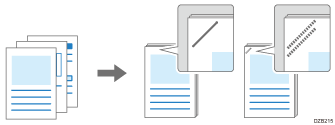
Weitere Informationen über das Papierformat und die Anzahl von Bögen, die geheftet werden können, erhalten Sie in den folgenden Abschnitten:

Zur Verwendung dieser Funktion wird der optionale Finisher benötigt.

Das Gerät kann die gedruckten Blätter nicht heften, die vom Bypass eingezogen werden.
Wenn der Finisher am Gerät angeschlossen ist, werden bedruckte Bögen an die Finisher-Versatzablage ausgegeben, unabhängig von den Einstellungen für das Ausgabefach.
Heftposition und Ergebnis
Papierausrichtung | Ergebnis |
|---|---|
Hochformat | 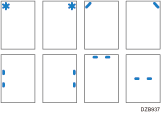 |
Querformat | 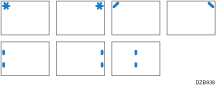 |
Die Heftposition, die Sie festlegen können, hängt vom Finisher ab.
Abhängig von der Kombination der Ausrichtung des im Gerät eingelegten Papiers und der Ausrichtung des Dokuments (Hoch- oder Querformat) können Sie über den Druckertreiber keine vom Finisher unterstützte Heftposition festlegen. Ändern Sie in diesem Fall die Papierausrichtung (Hoch- oder Querformat) des Papiermagazins und legen Sie dann die Heftposition fest.
Wenn Sie zweiseitigen Druck festlegen, passen Sie die Bindungsseite des zweiseitigen Drucks der Heftposition an.
Wenn Sie Lochen und Heften gleichzeitig verwenden möchten, passen Sie die Seite der Lochung an die Heftposition an.

Sie können einige der Funktionen, wie etwa Falzung oder Zwischenblatt, nicht zusammen mit Heftung festlegen. Die festgelegte Heftung kann abhängig von der Funktion automatisch abgebrochen werden. Legen Sie die Hefteinstellung erneut fest, nachdem Sie die Heftposition überprüft haben, die auf dem Vorschausymbol angezeigt wurde.
Wenn Sie auf Briefbögen mit Ober- und Unterseite drucken, wird die Heftung abgebrochen, wenn die Druckausrichtung und die Heftposition nicht übereinstimmen.
Wenn die Heftklammern ausgehen, während das Überspringen von Fehlern aktiviert ist, erscheint die Mitteilung. Brechen Sie das Heften ab, um den Druck ohne Heften fortzusetzen.
Wenn die folgende Option auf [Nur Heftkl.-los verfügbar] eingestellt ist, werden die bedruckten Blätter unabhängig von der Einstellung im Druckertreiber zum Abschluss oben links oder oben rechts heftklammernlos geheftet.
Einstellungsbildschirmtyp: Standard
[Druckereinstellungen]
 [Datenverwaltung/-pflege]
[Datenverwaltung/-pflege] [Administrator Tools]
[Administrator Tools] [Anzeigeeinstellung für normalen/heftklammernlosen Hefter]
[Anzeigeeinstellung für normalen/heftklammernlosen Hefter]Einstellungsbildschirmtyp: Klassisch
[Druckereinstellungen]
 [Datenverwaltung]
[Datenverwaltung] [Anzeigeeinstellung für normalen/heftklammernlosen Hefter]
[Anzeigeeinstellung für normalen/heftklammernlosen Hefter]
Heften von gedruckten Blättern (Windows)
Legen Sie die Einstellungen in „Heften“ im Reiter [Häufig verwendete Einstellungen] fest.
 Öffnen Sie ein zu druckendes Dokument auf dem Computer und zeigen Sie den Einstellungsbildschirm des Druckertreibers über das Druckmenü in der Anwendung an.
Öffnen Sie ein zu druckendes Dokument auf dem Computer und zeigen Sie den Einstellungsbildschirm des Druckertreibers über das Druckmenü in der Anwendung an.
 Legen Sie Papierformat, Papiertyp, Ausrichtung und andere Einstellungen fest.
Legen Sie Papierformat, Papiertyp, Ausrichtung und andere Einstellungen fest.
Grundlegendes Verfahren zum Drucken von Dokumenten
Stellen Sie sicher, dass „Vorlagenformat“ und „Vorlagenausricht.“ festgelegt werden.
 Klicken Sie auf „Heften“ und wählen Sie die Heftposition aus.
Klicken Sie auf „Heften“ und wählen Sie die Heftposition aus.
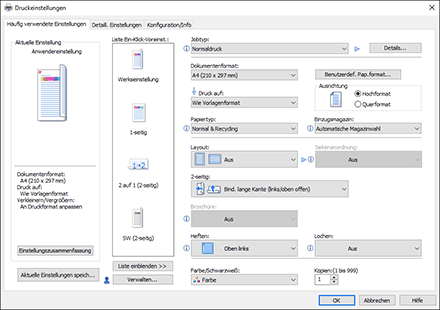
Sie können die Heftposition mit dem Vorschausymbol überprüfen, das in „Aktuelle Einstellung“ nach dem Festlegen von Heften angezeigt wird.
 Klicken Sie nach Abschluss der Konfiguration zum Drucken auf [OK].
Klicken Sie nach Abschluss der Konfiguration zum Drucken auf [OK].
Heften von gedruckten Blättern (OS X/macOS)
Konfigurieren Sie die Einstellungen in [Finishing] unter Funktionen in [Druckereigenschaften].
 Öffnen Sie ein zu druckendes Dokument auf dem Computer und zeigen Sie den Einstellungsbildschirm des Druckertreibers über das Druckmenü in der Anwendung an.
Öffnen Sie ein zu druckendes Dokument auf dem Computer und zeigen Sie den Einstellungsbildschirm des Druckertreibers über das Druckmenü in der Anwendung an.
 Legen Sie Papierformat, Ausrichtung, Papiertyp und andere Einstellungen fest.
Legen Sie Papierformat, Ausrichtung, Papiertyp und andere Einstellungen fest.
Grundlegendes Verfahren zum Drucken von Dokumenten
Stellen Sie sicher, dass „Papierformat“ und „Ausrichtung“ festgelegt werden.
 Klicken Sie auf „Heften“ und wählen Sie die Heftposition aus.
Klicken Sie auf „Heften“ und wählen Sie die Heftposition aus.
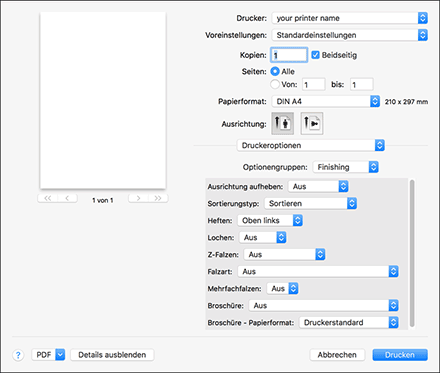
 Klicken Sie nach Abschluss der Konfiguration zum Drucken auf [Drucken].
Klicken Sie nach Abschluss der Konfiguration zum Drucken auf [Drucken].
